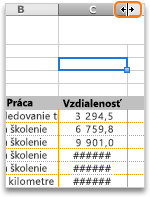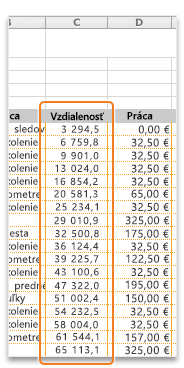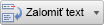Prečo?
Aby každá bunka bola dostatočne široká na to, aby sa zobrazili informácie, ktoré sa v nej nachádzajú, a aby sa nezobrazovala chyba hárka #####.
Ako?
-
Ukážte na oddeľovač napravo od stĺpca, ktorý chcete rozšíriť.
-
Presúvajte oddeľovač dovtedy, kým stĺpec nebude mať požadovanú šírku.
Tipy
-
Ak chcete rýchlo nastaviť šírku stĺpca tak, aby zobrazil všetko, dvakrát kliknite na oddeľovač stĺpcov.
-
Ak chcete zalomiť text v bunke, na karte Domov kliknite na položku Zalomiť text
-
Ak chcete zmenšiť obsah bunky tak, aby sa zmestil na aktuálnu šírku stĺpca, na karte Domov kliknite na tlačidlo Formát , kliknite na položku Formátovať bunky a potom vyberte položku Prispôsobiť.
Pozrite tiež
Zmena šírky stĺpcov alebo výšky riadkov
Vloženie alebo odstránenie buniek, riadkov a stĺpcov
Premiestnenie alebo kopírovanie buniek, riadkov alebo stĺpcov